docker+jenkins+gitee自动化部署vue项目
之前个人博客一直用的travisCI部署在github page上,但是偶尔会抽风无法访问。之前一直偷懒没部署jenkins,手动部署到云服务器又比较麻烦,打包上传很浪费时间,这次就直接动手一步到位,在自己服务器上部署下jekins。
docker启动jenkins
- 启动容器
最开始用的jenkins中文社区的镜像发现有个很恶心的问题,jenkins版本比较低而且安装了NodeJS插件后在全局工具配置中配置NodeJS安装环境时无法选择版本,所以还是官方镜像比较靠谱。
# 拉取官方镜像
docker pull jenkins/jenkins:lts
lts: Pulling from jenkins/jenkins
4c25b3090c26: Pull complete
750d566fdd60: Pull complete
2718cc36ca02: Pull complete
5678b027ee14: Pull complete
c839cd2df78d: Pull complete
50861a5addda: Pull complete
ff2b028e5cf5: Pull complete
ee710b58f452: Pull complete
2625c929bb0e: Pull complete
6a6bf9181c04: Pull complete
bee5e6792ac4: Pull complete
6cc5edd2133e: Pull complete
c07b16426ded: Pull complete
e9ac42647ae3: Pull complete
fa925738a490: Pull complete
4a08c3886279: Pull complete
2d43fec22b7e: Pull complete
Digest: sha256:a942c30fc3bcf269a1c32ba27eb4a470148eff9aba086911320031a3c3943e6c
Status: Downloaded newer image for jenkins/jenkins:lts
docker.io/jenkins/jenkins:lts
# 启动jenkins
docker run --name jenkins -dp 8099:8080 -v /story/dist:/story/dist -v ~/jenkins_data:/var/jenkins_home -u root -e TZ="Asia/Shanghai" -v /etc/localtime:/etc/localtime:ro jenkins/jenkins:lts
# 参数说明 --name 指定容器名为jenkins -d 后台启动 -p 将容器的8080端口映射到宿主机的8099端口
# -v 挂载宿主机目录 宿主机和容器的目录会同步 -u 指定用户为root 这里是必须的 不然后续操作文件系统会报无权限
# 挂载时区的目录是因为镜像中的linux系统默认时区非北京时间,会导致时间显示不正确- 启动后直接访问本机8099端口:
http://localhost:8099/(我这里是本地测试,实际请替换成自己的服务器地址)
apt安装
curl -fsSL https://pkg.jenkins.io/debian-stable/jenkins.io-2023.key | sudo tee \
/usr/share/keyrings/jenkins-keyring.asc > /dev/null
sudo sh -c 'echo "deb [signed-by=/usr/share/keyrings/jenkins-keyring.asc] https://pkg.jenkins.io/debian-stable binary/" > /etc/apt/sources.list.d/jenkins.list'
sudo apt update
# Jenkins requires Java 11 or 17 since Jenkins 2.357 and LTS 2.361.1.
apt install openjdk-17-jdk
sudo apt install jenkins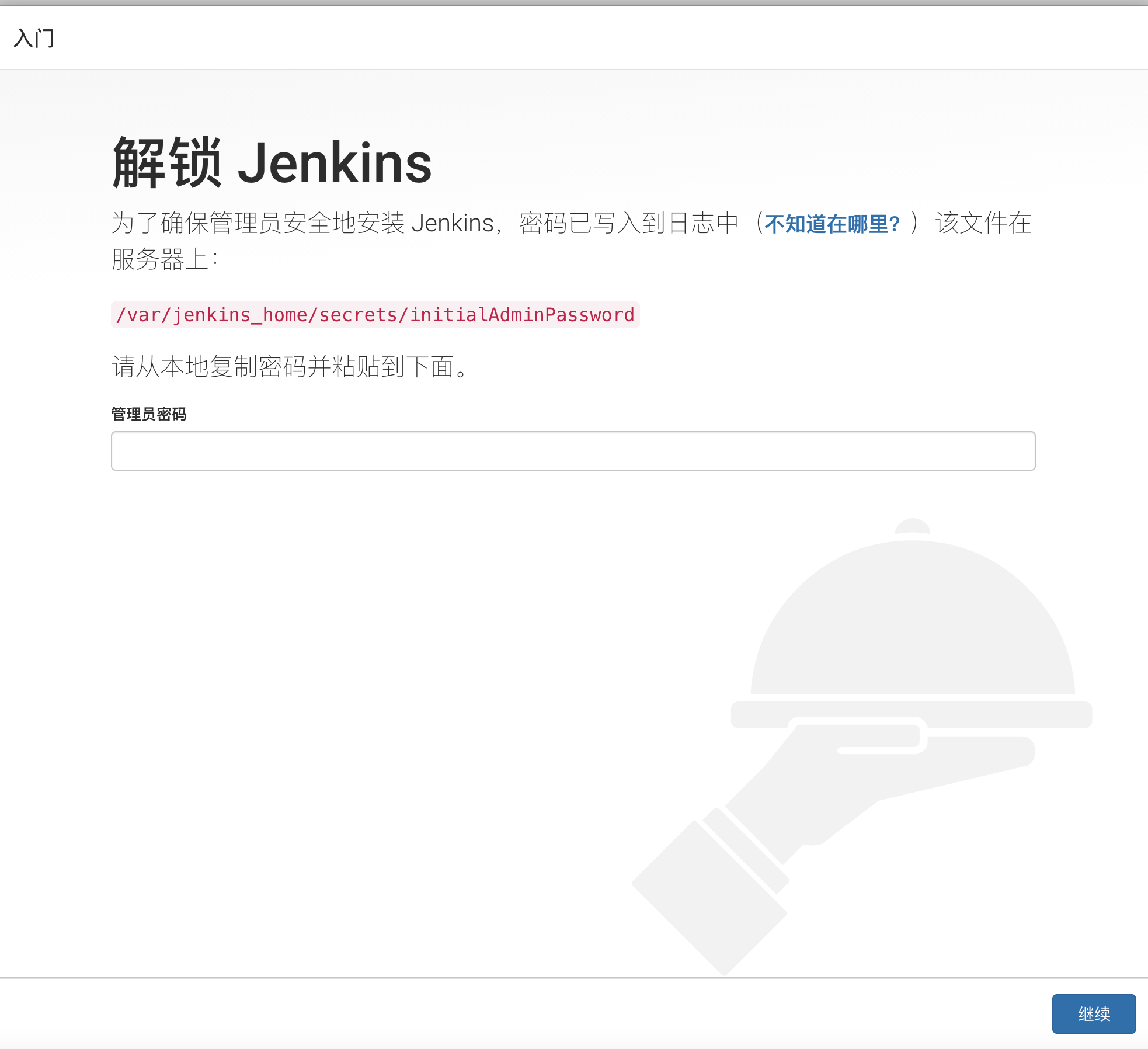
- 进到容器中查询下密码
docker exec -it jenkins /bin/bash
cat /var/jenkins_home/secrets/initialAdminPassword或者直接在上面挂载的目录查询但要改一下路径
cat ~/jenkins_data/secrets/initialAdminPassword- 使用密码登录后直接安装推荐插件即可
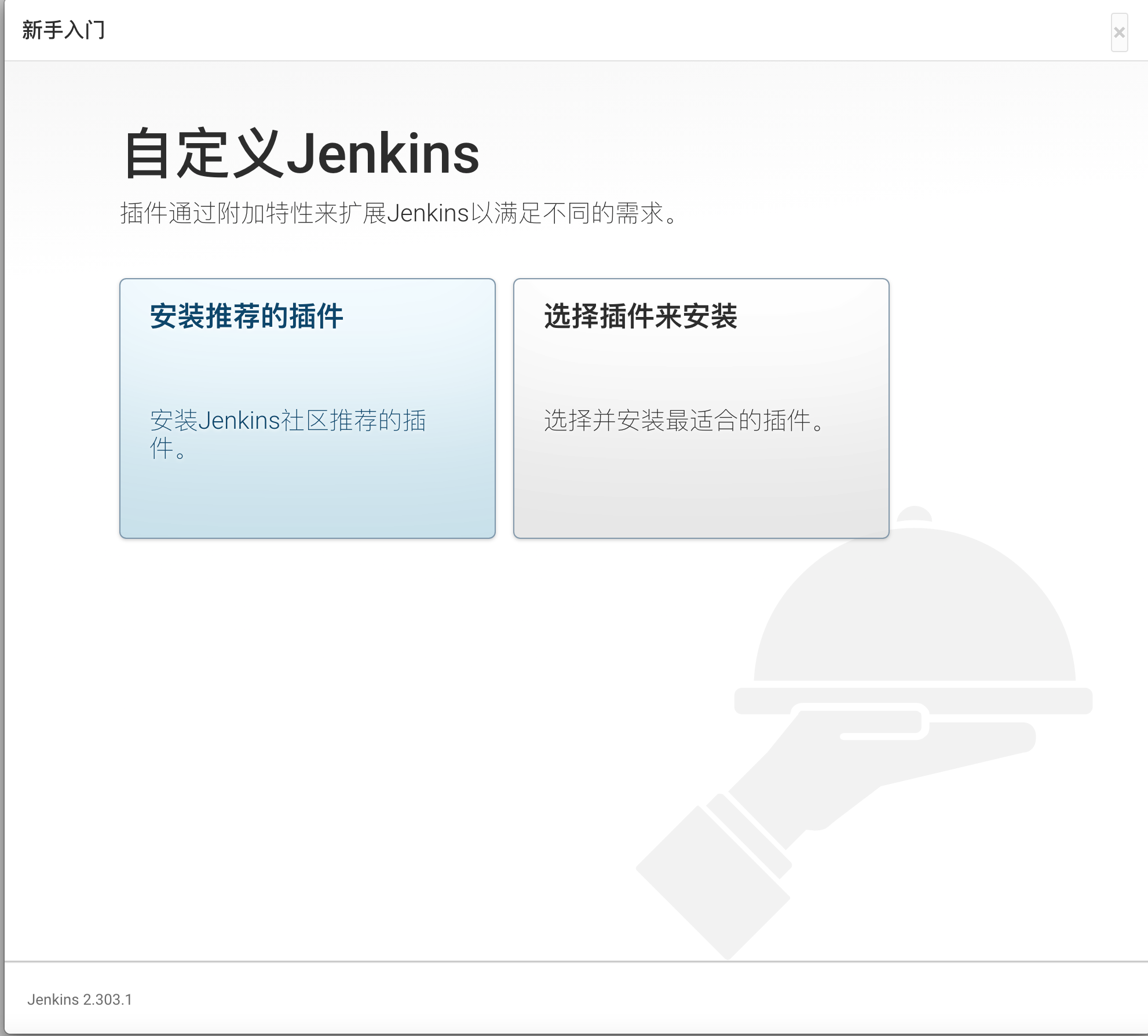
- 等待安装完成
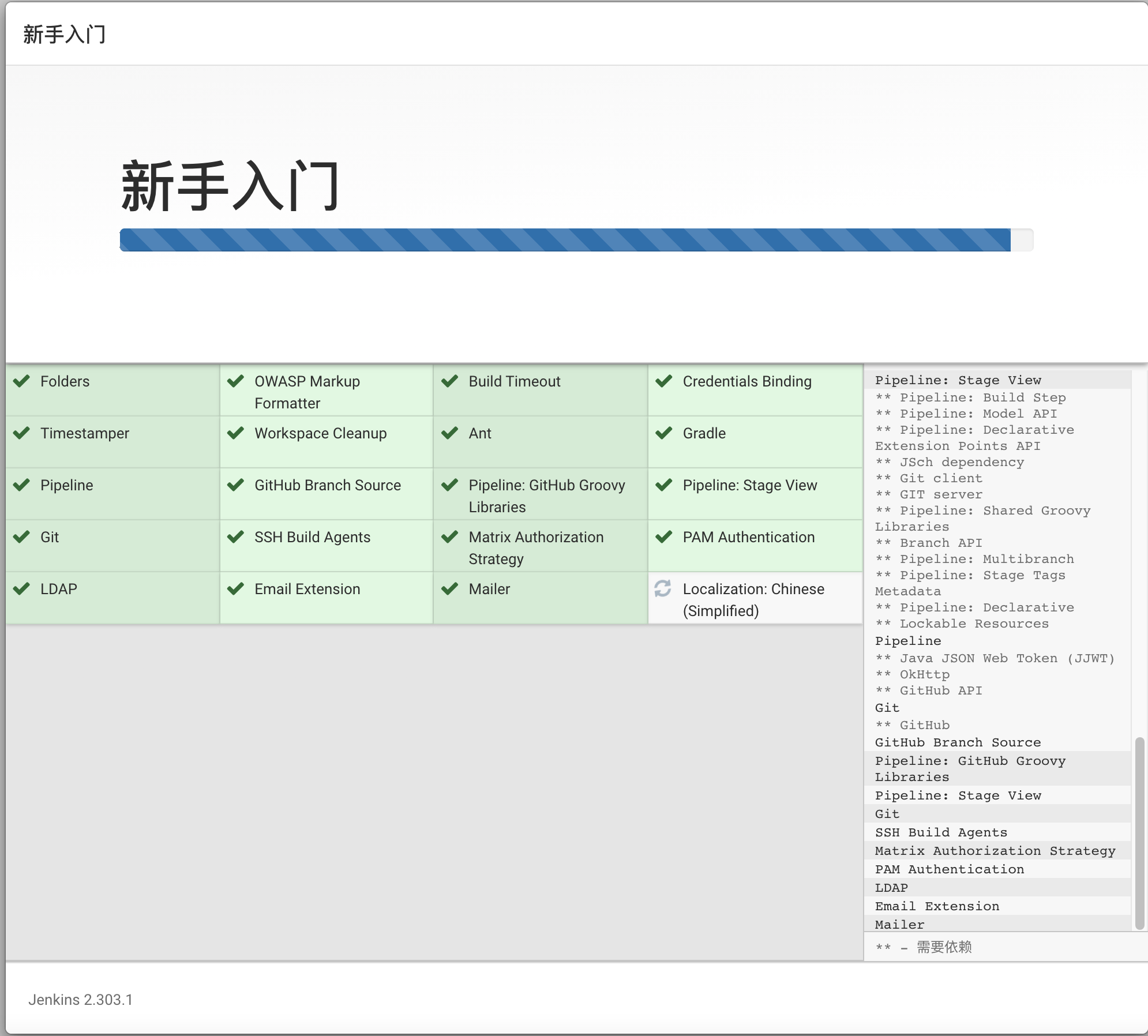
- 新建账户
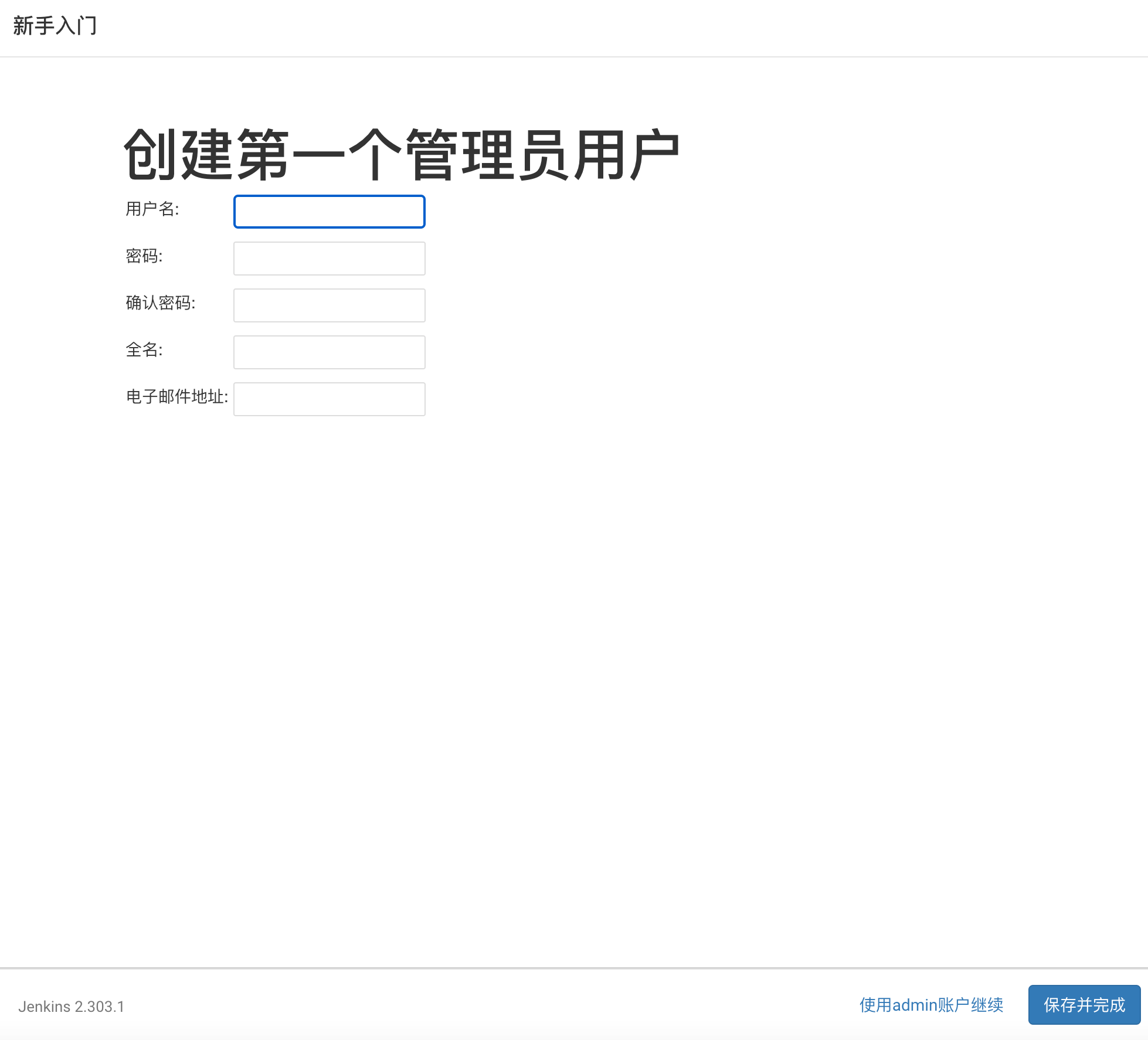
实例配置

完成
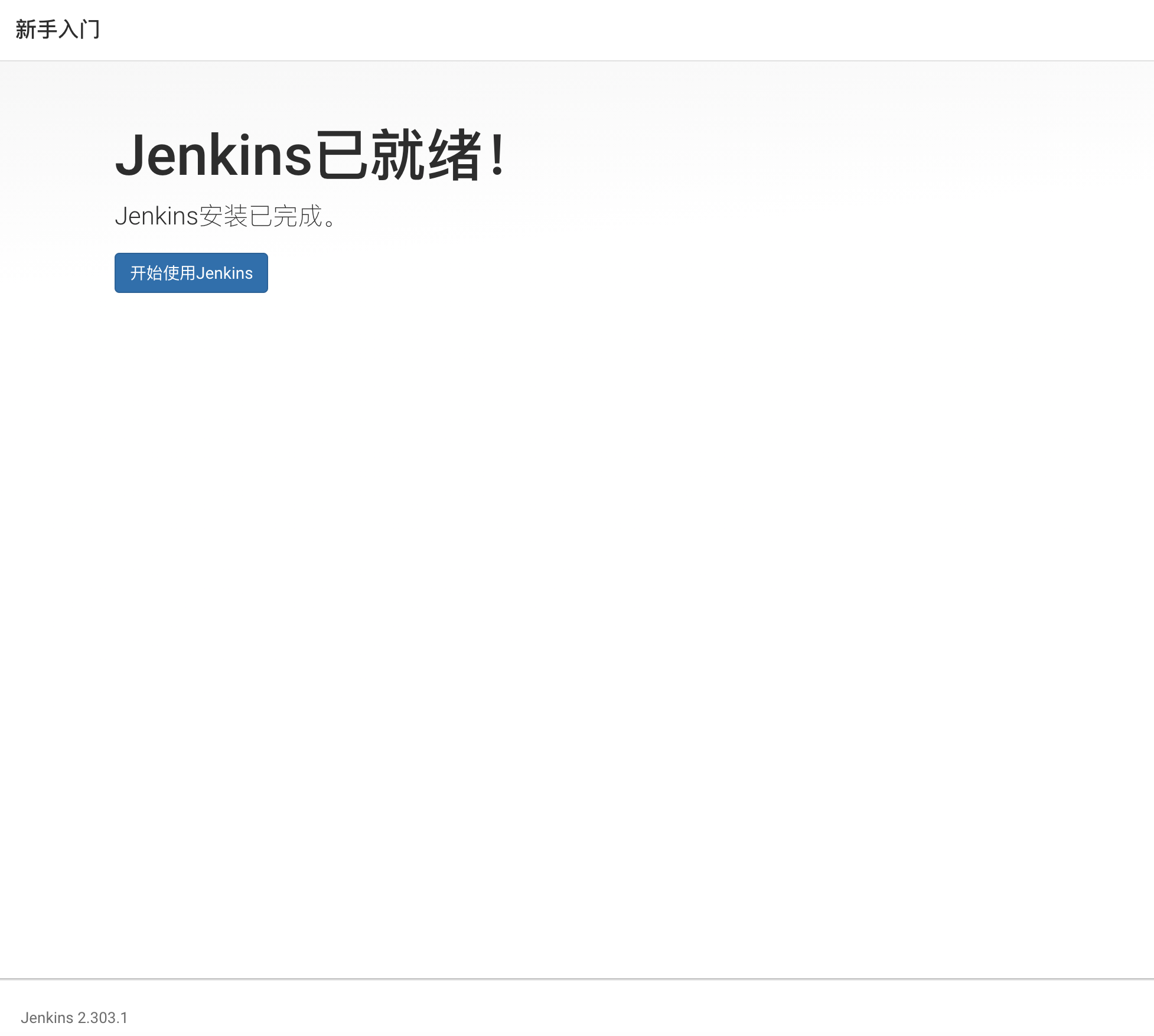
jenkins配置自动部署
安装node和gitee插件
Manage Jenkins ---> Manage Plugins ---> 可选插件分别搜索gitee和nodejs 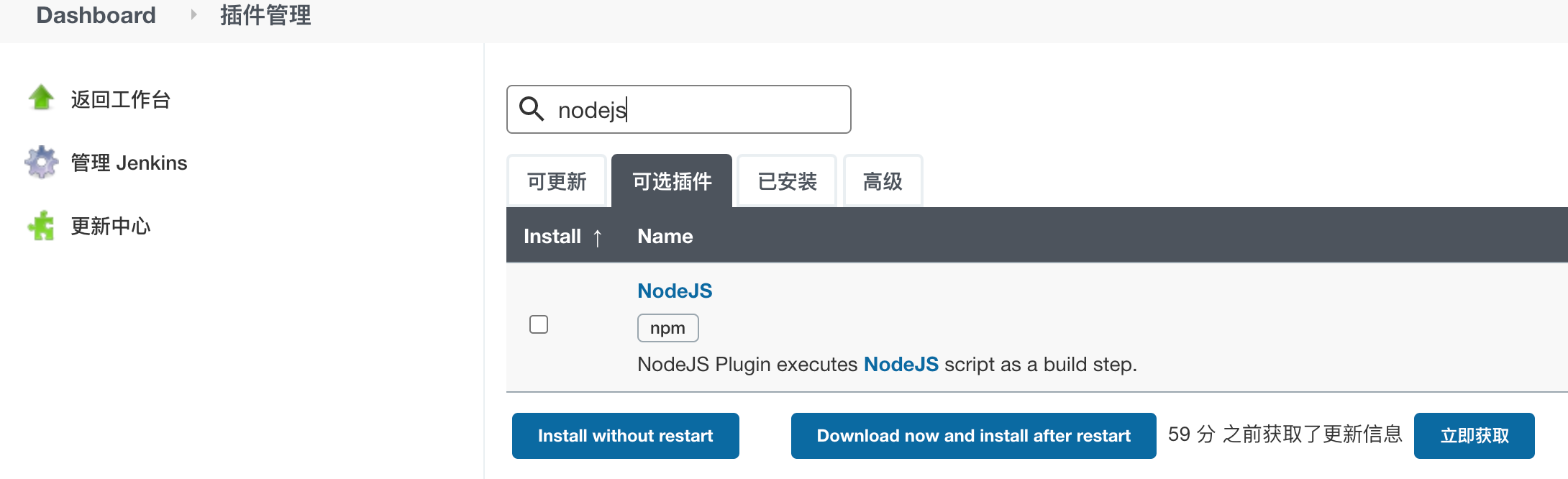
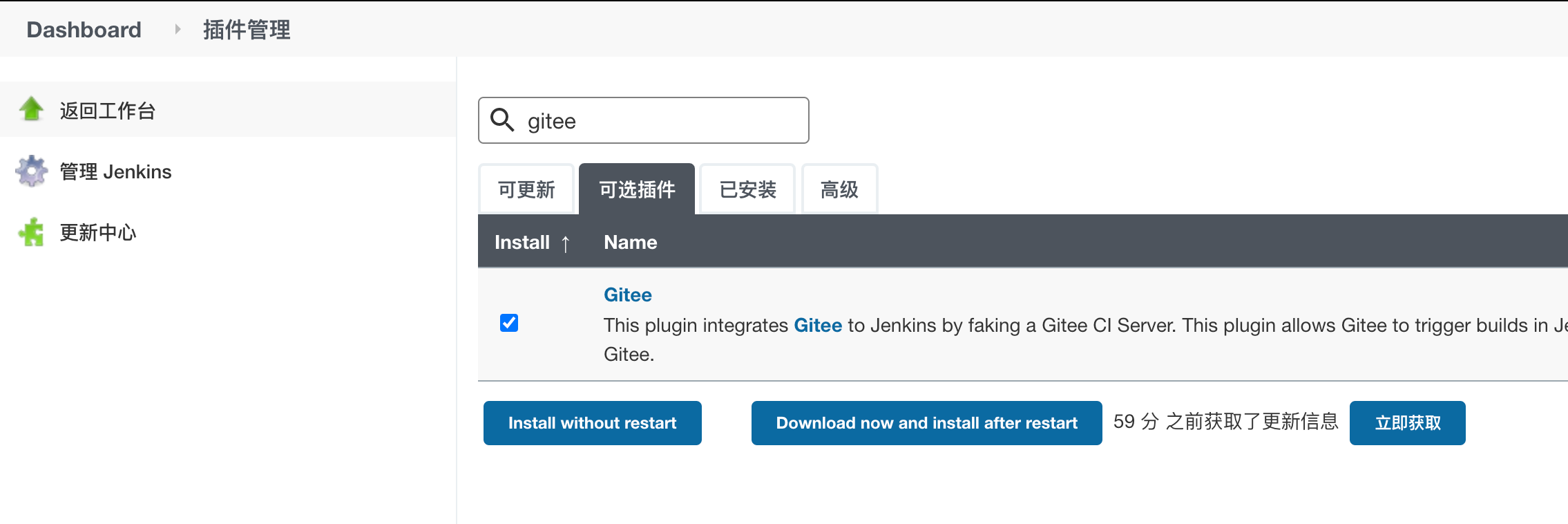
选择install without restart
安装完毕后返回工作台
配置node环境
Manage Jenkins ---> Global Tool Configuration ---> NodeJS
新增NodeJS取别名后保存即可
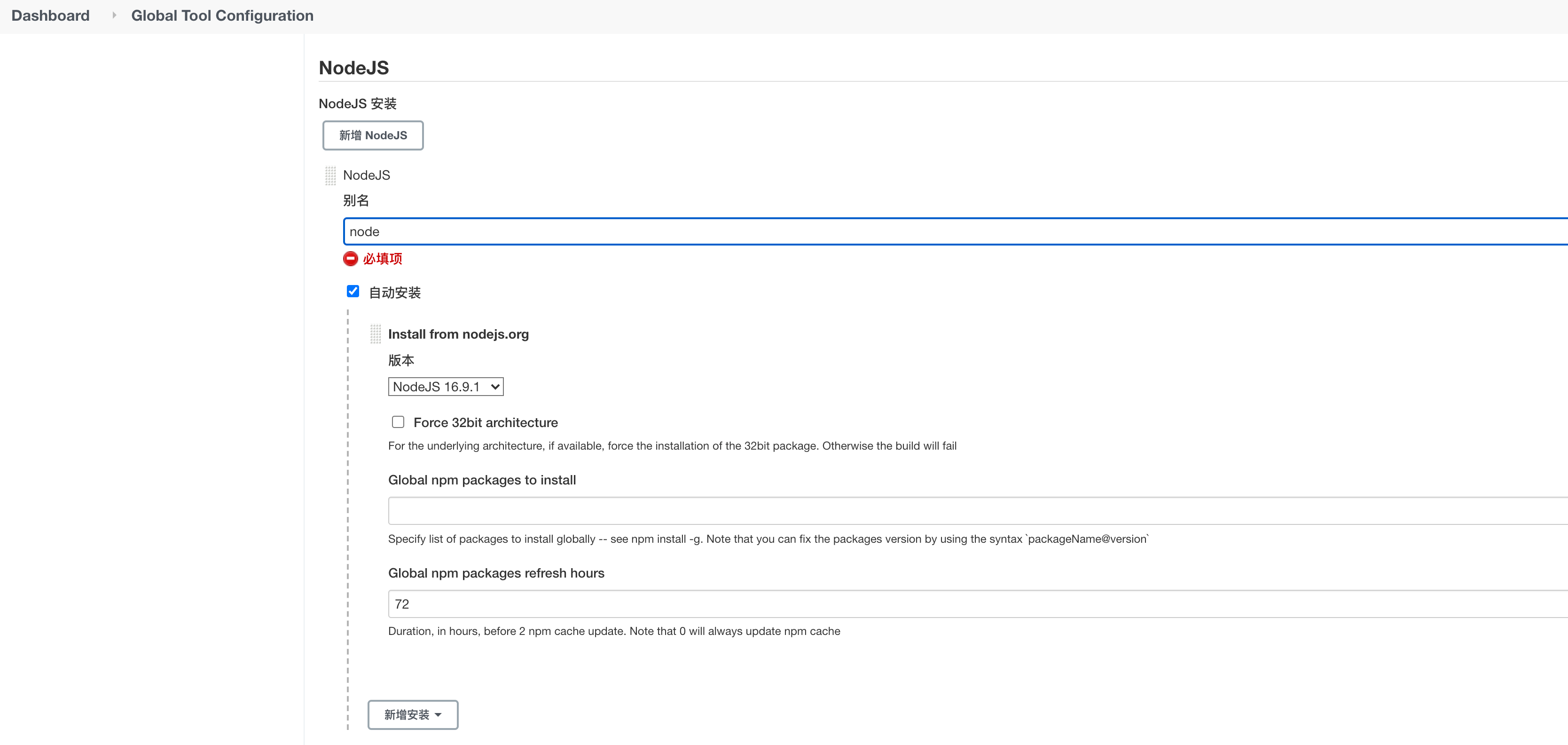
新建自动部署任务
新建任务
工作台点击新建Item,输入任务名称后选择freestyle project确定
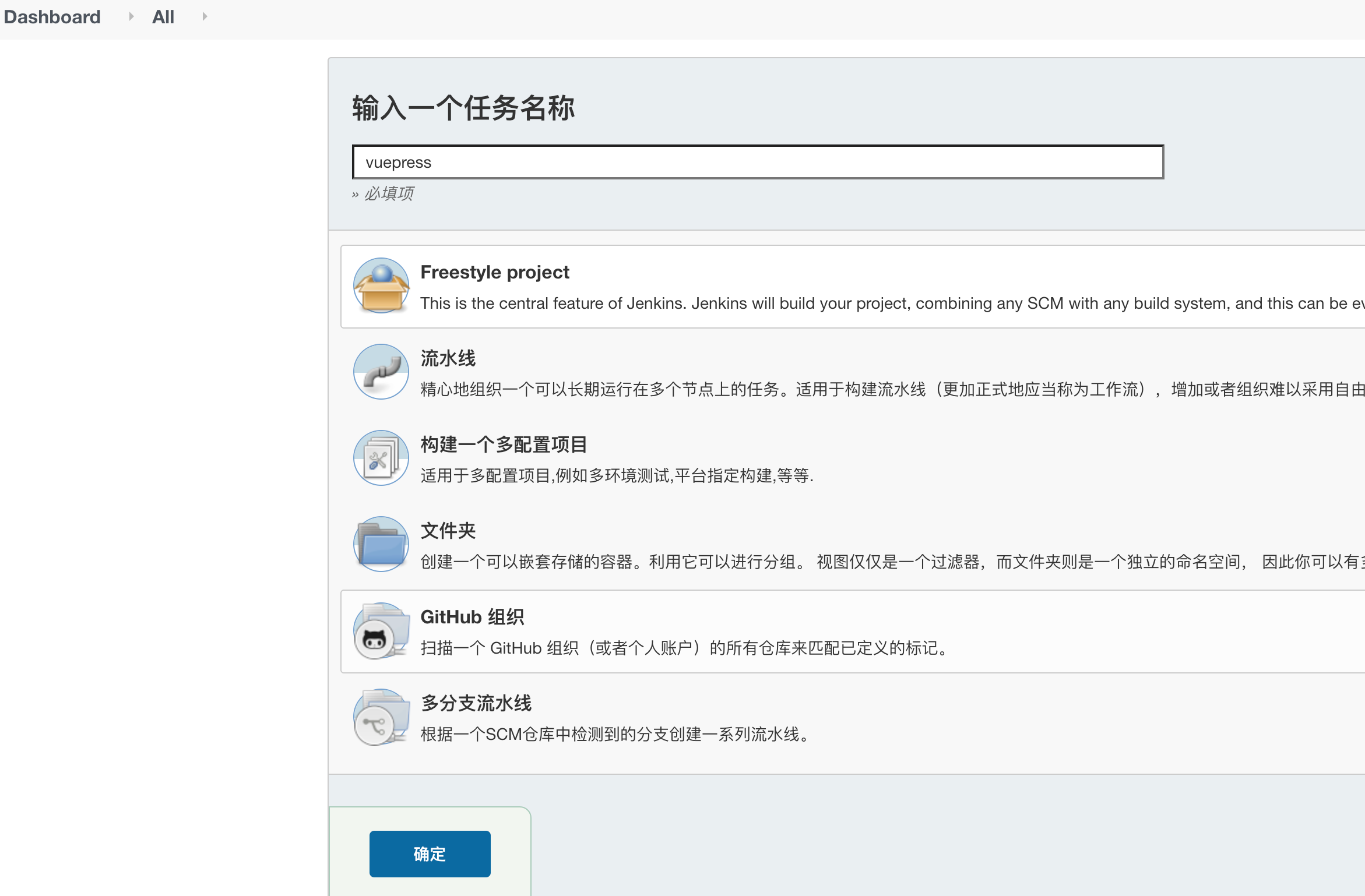
配置gitee相关内容
源码管理
- 添加gitee仓库地址,指定要打包的分支
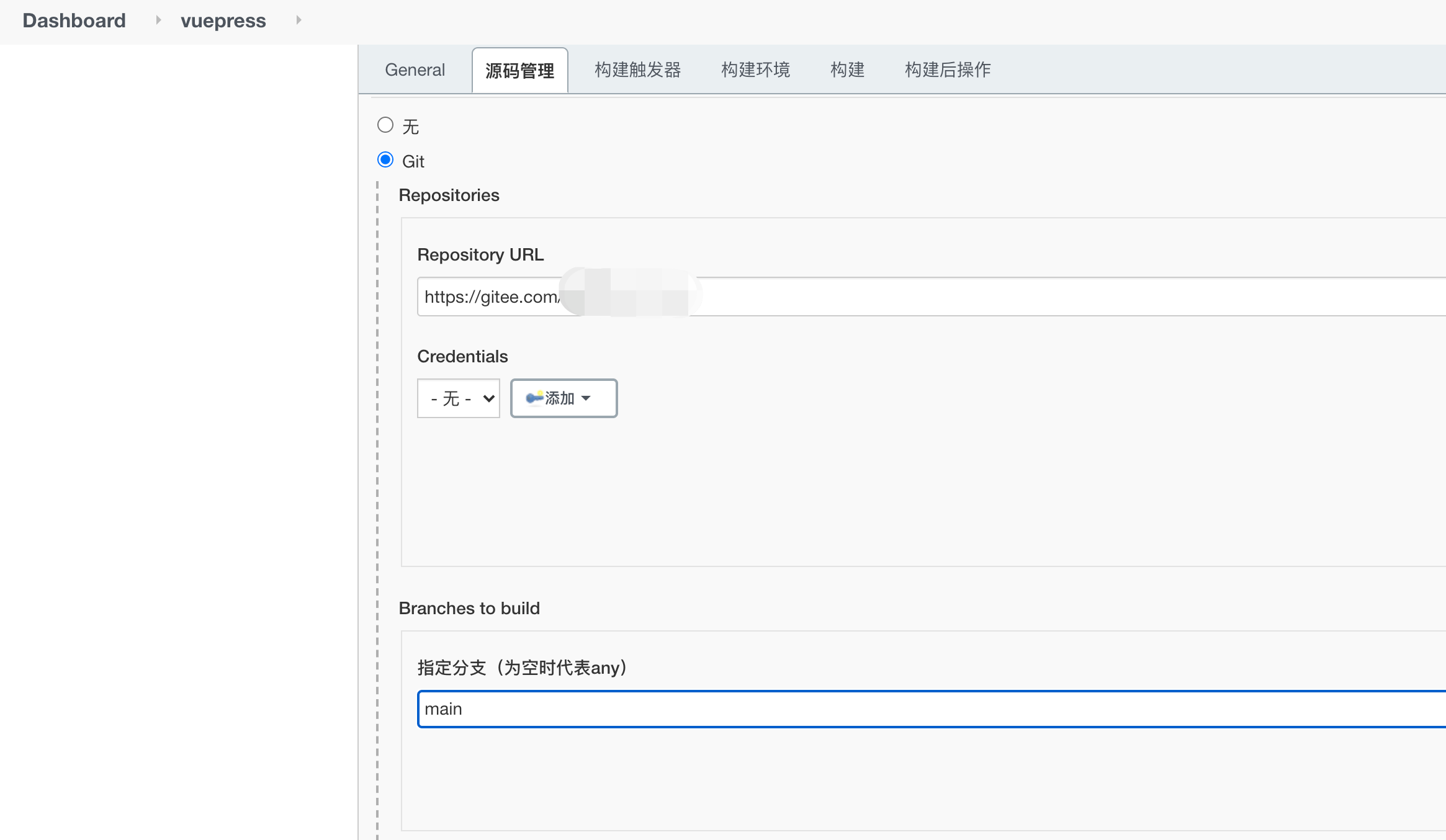
构建触发器
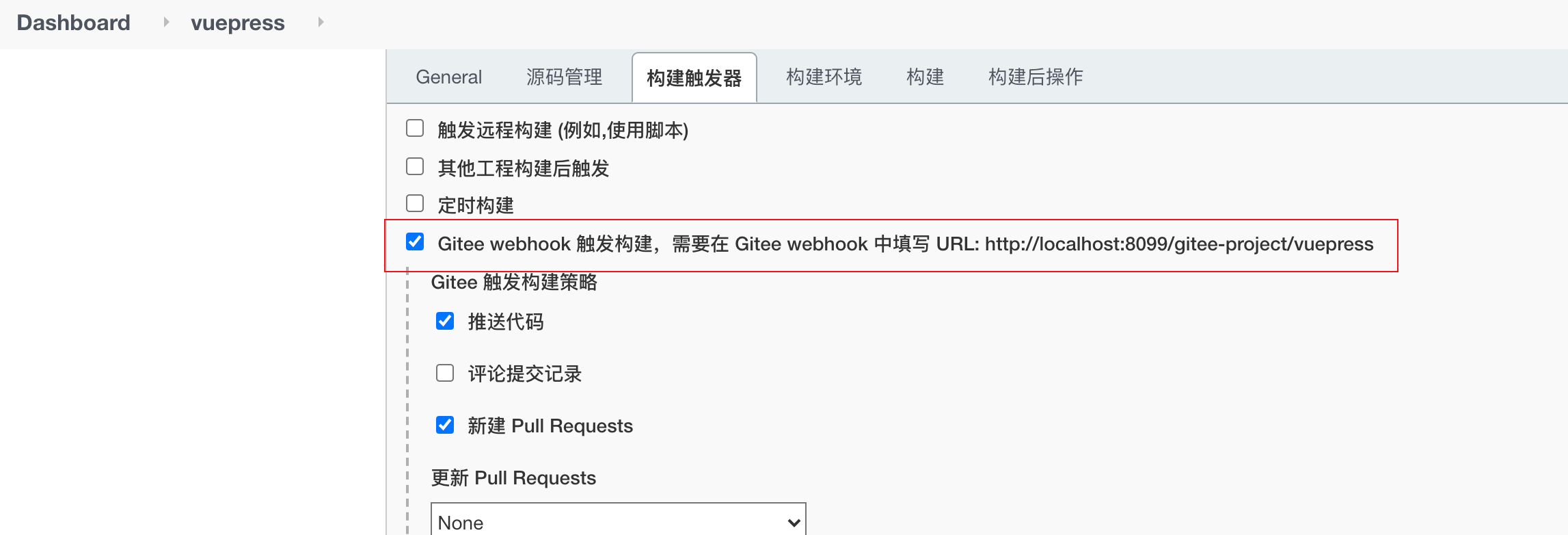
- 生成webhook密码
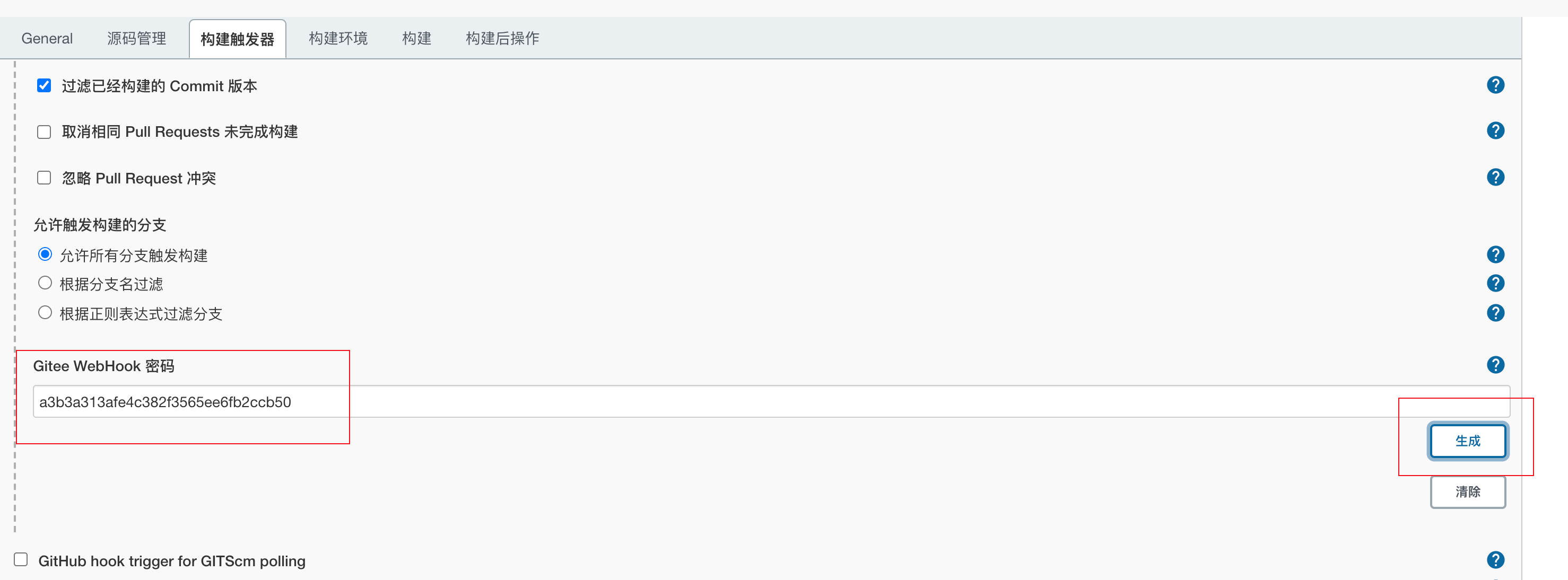
去gitee仓库中配置webhook内容
仓库的管理tab页添加webhook
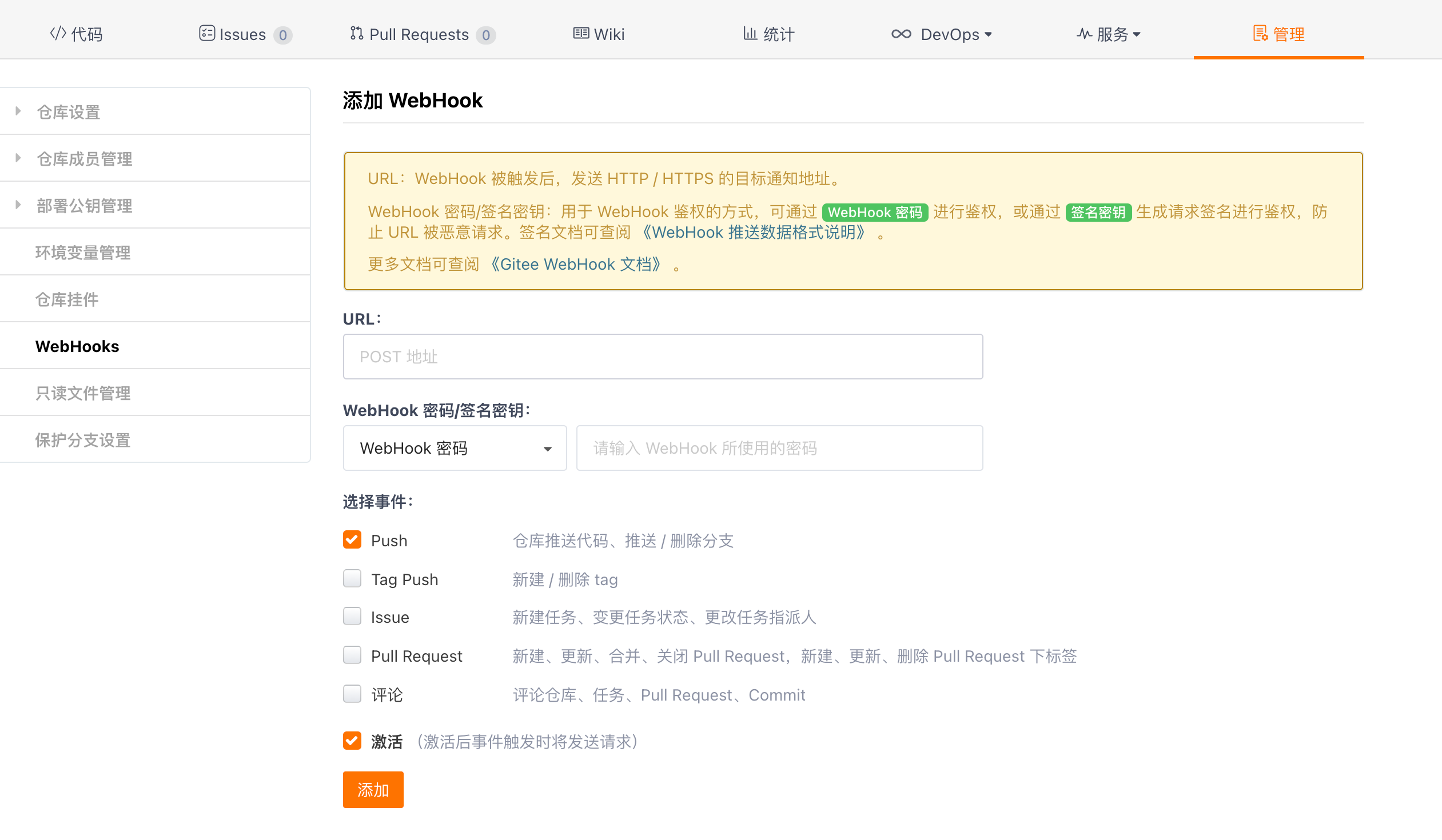
url和webhook密码分别填写后保存
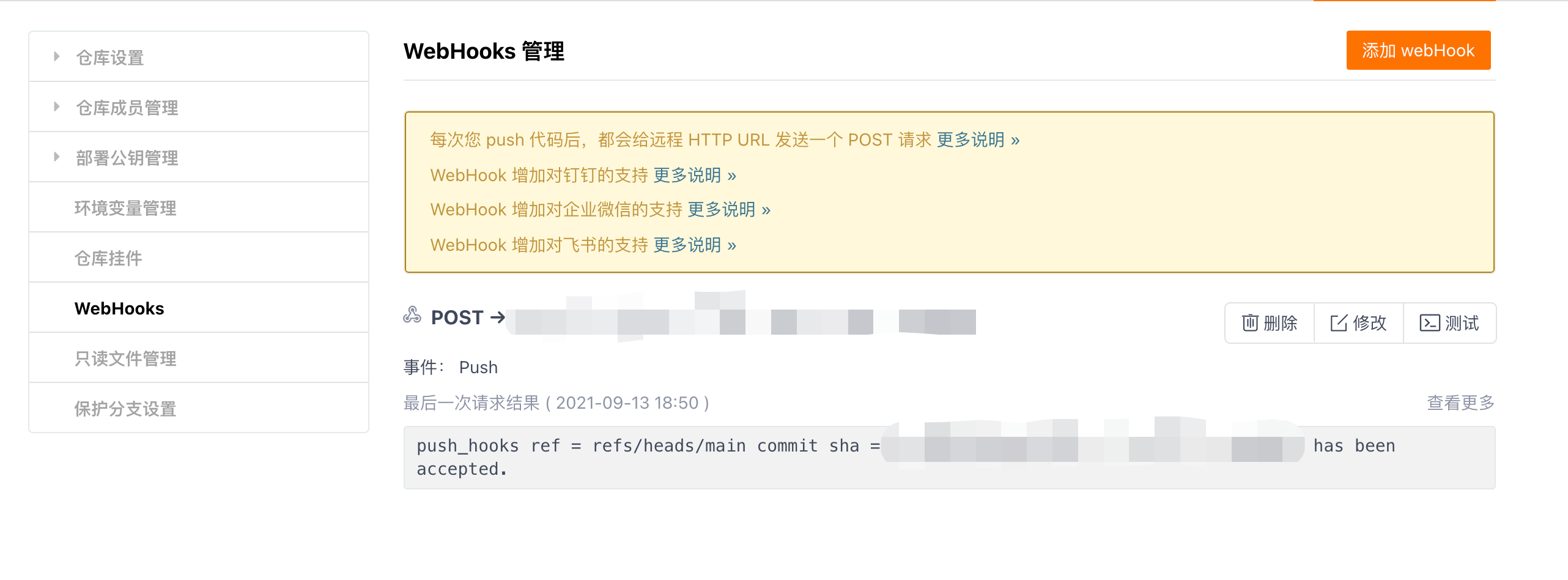
在这个页面点击测试,如果看到xxx has been accepted即为成功。
构建环境
选择前面已经配置好的node环境即可
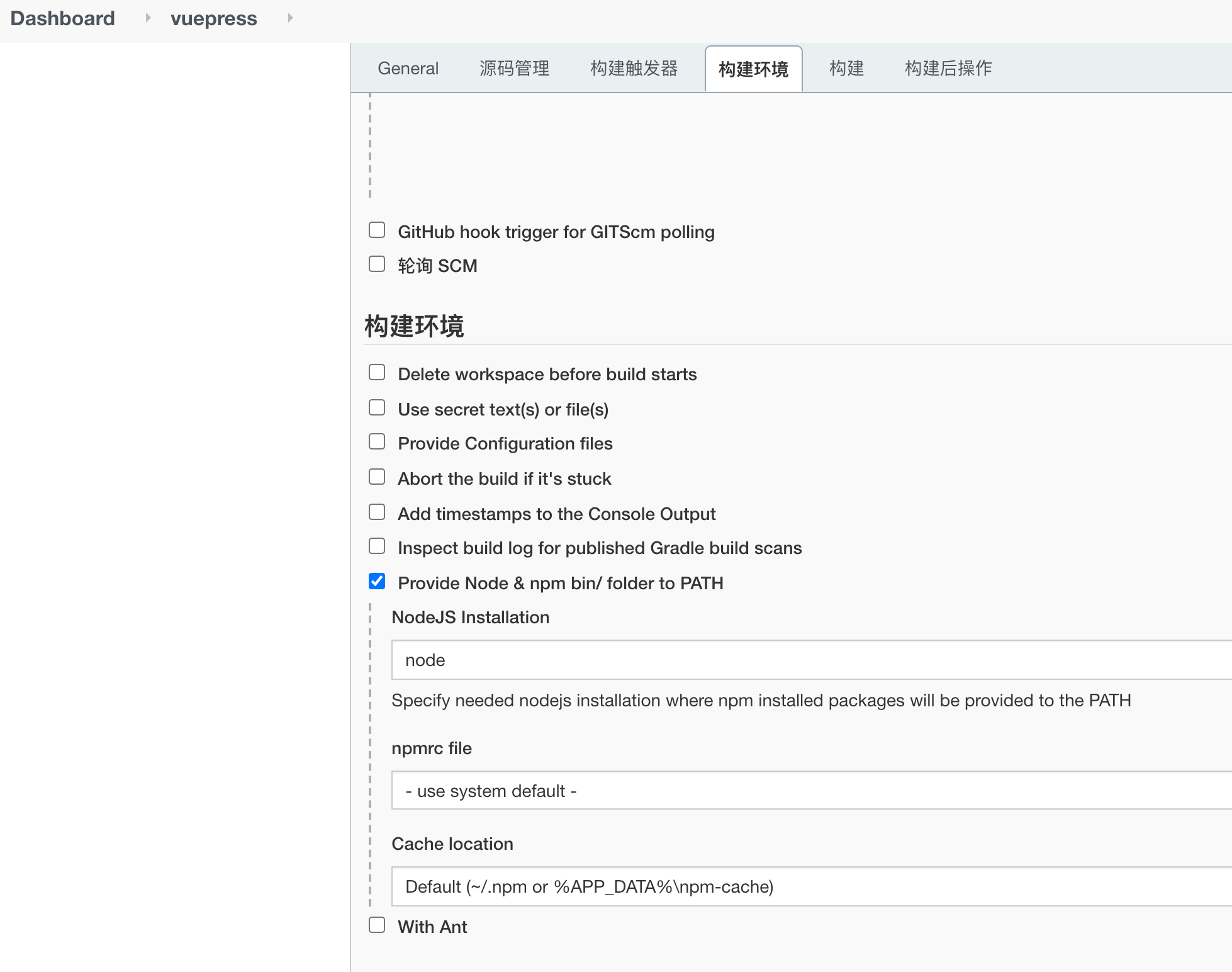
构建
首先在任务面板中点击立即构建,这样才会生成工作空间
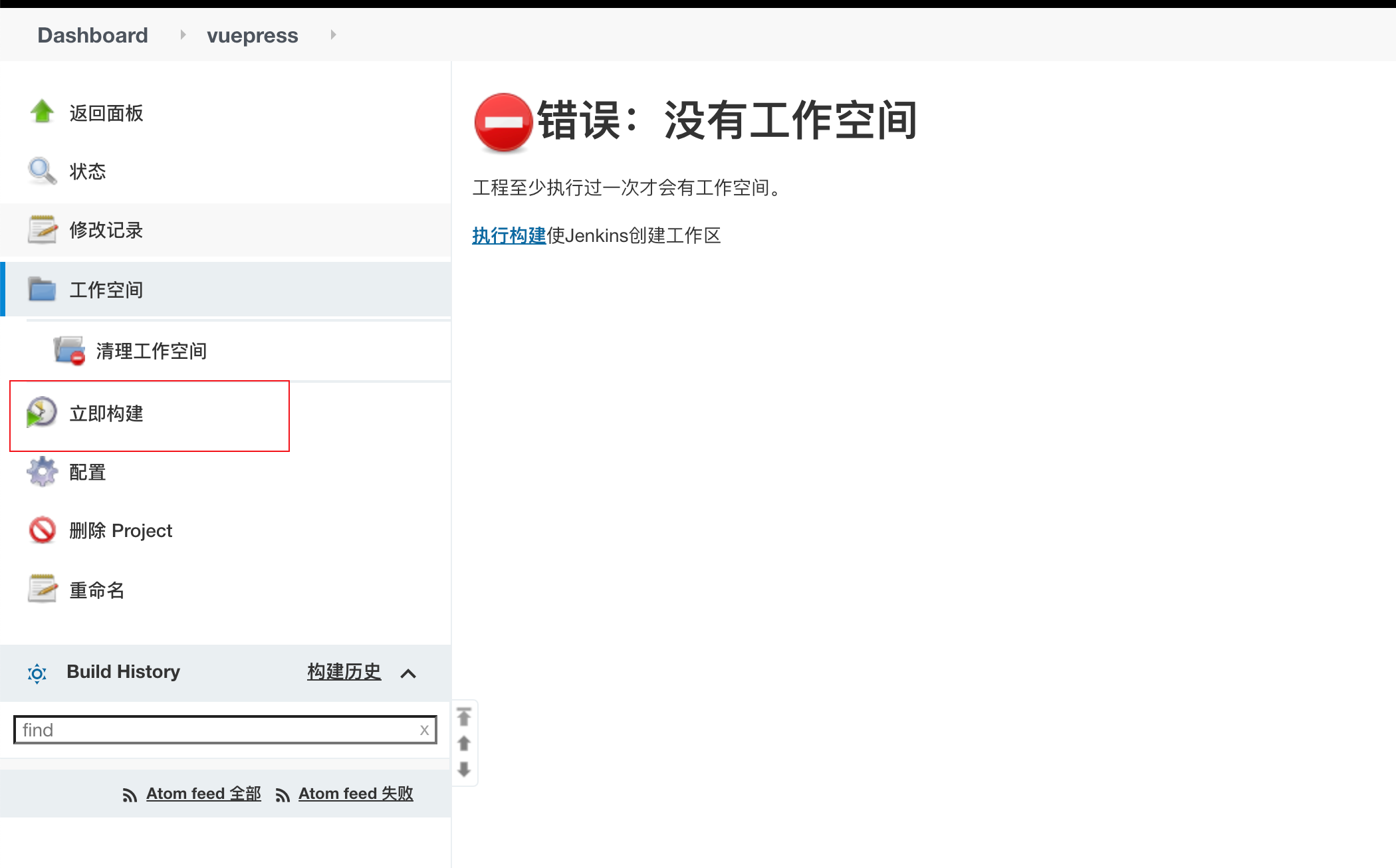
我这里选择执行shell
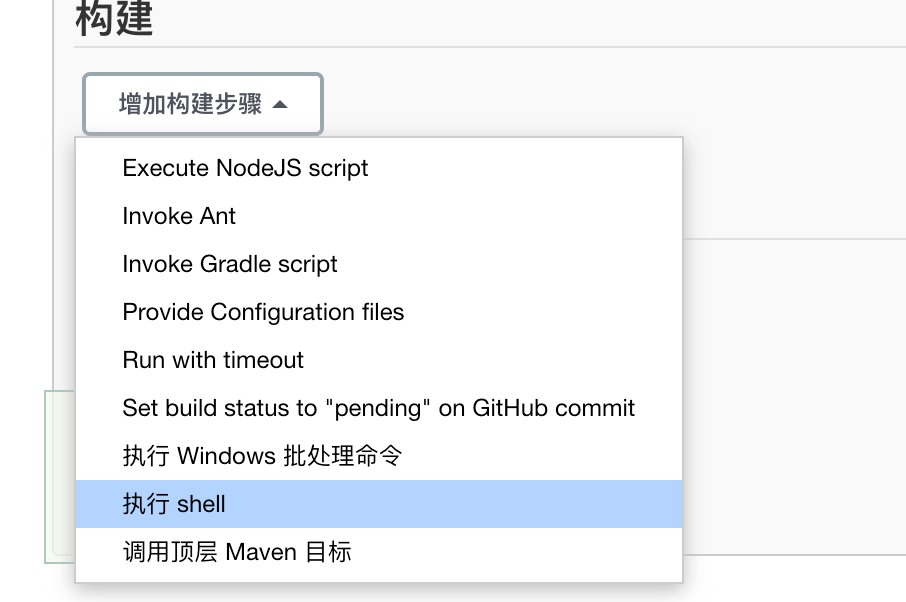
然后就是写个简单的脚本执行打包,替换的工作
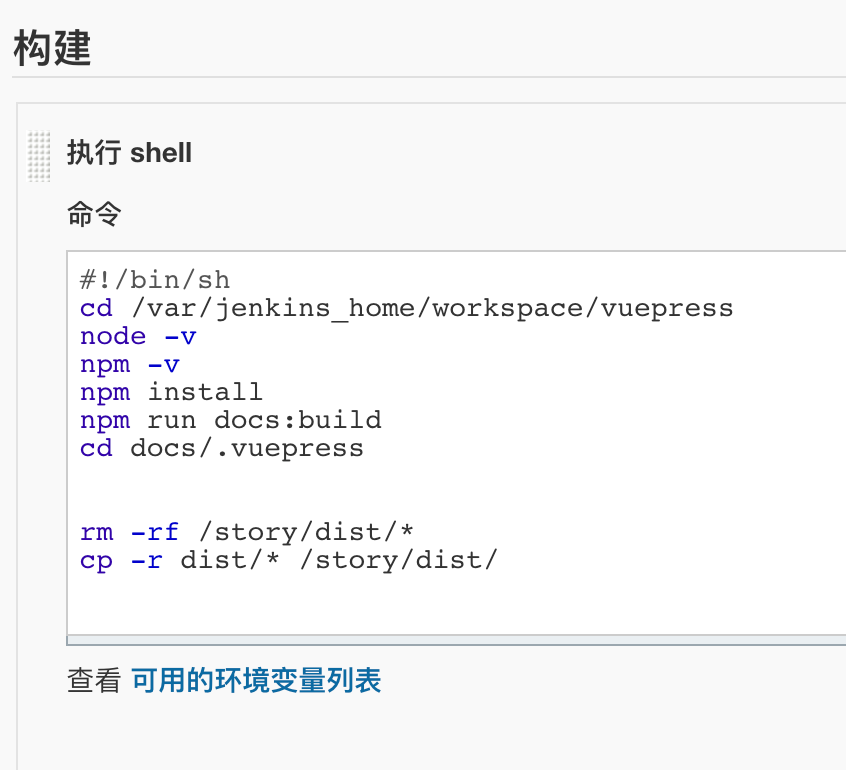
第一步cd进入的目录是当前任务的工作空间,这里要把vuepress替换成自己的任务名称即可
TIP
这里涉及到文件系统操作的内容rm cp等命令需要root用户才能执行,所以在启动docker容器的时候必须使用-u root参数指定root用户,否则打包会失败,操作文件时会提示无权限
配置完毕保存即可
测试
点击立即构建或者往gitee仓库推送一次更新即可触发构建任务,然后等待构建完成即可。
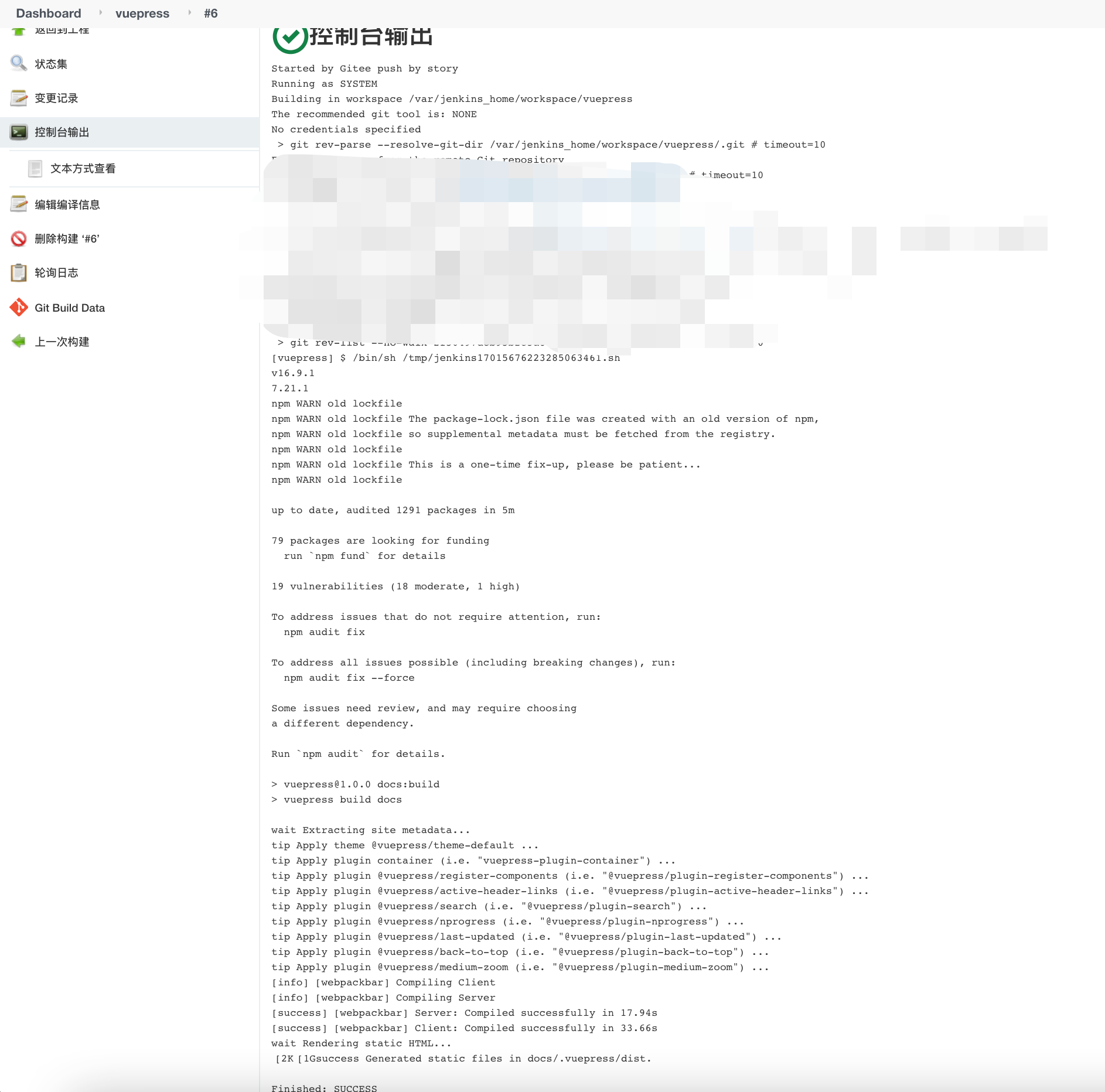
如果是第一次执行构建,jenkins还会自动安装解压nodejs。
通过脚本替换完打包好的dist后,通过nginx配置部署静态项目即可。
jenkins打包跨平台docker镜像并推送镜像仓库
这里是用宿主机直接安装的jenkins
把jenkins用户添加到docker组中然后重启jenkins:
sudo usermod -aG docker jenkinsgetent group groupname 查看组中有哪些用户
shell
#!/bin/sh
cd /var/lib/jenkins/workspace/xxx
node -v
npm -v
docker -v
npm install
npm run build
docker buildx ls
docker buildx create --use --name jenkinsbuilder
docker buildx ls
# Dockerfile
cat > Dockerfile <<EOF
// doSomething
EOF
docker login xxx.com --username='xxx' --password=='xxx'
docker buildx build --platform linux/amd64,linux/arm64 -t xxx/xxx . --push阻止jenkins杀死衍生进程
在Execute shell中添加如下变量
BUILD_ID=DONTKILLME